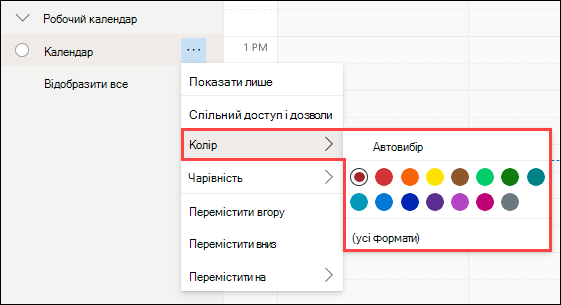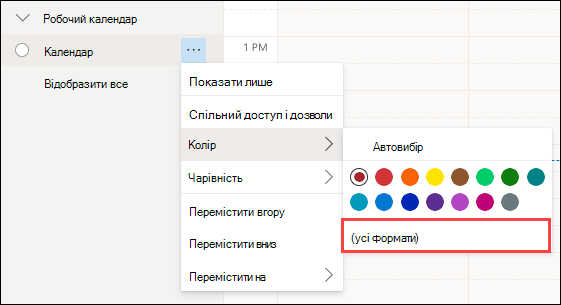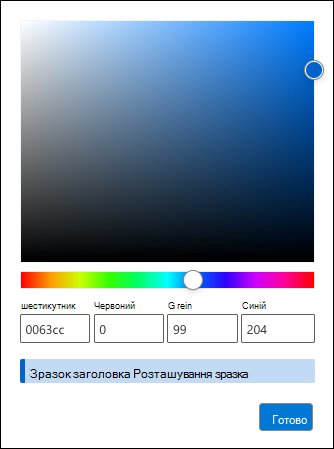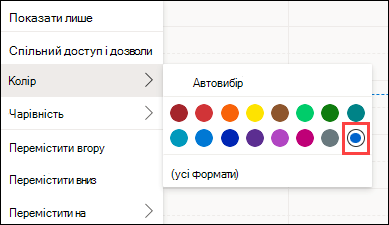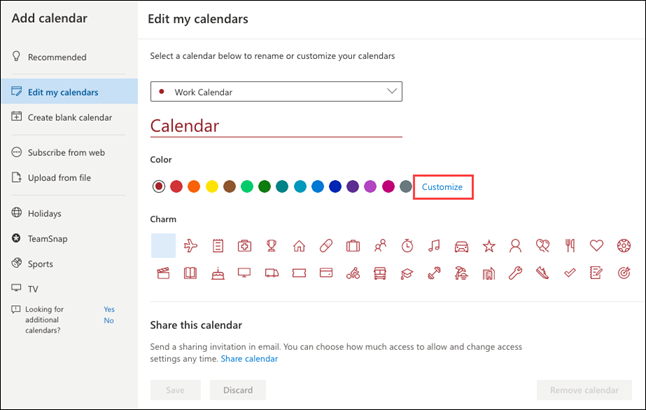Параметри календаря можна легко змінити вOutlook.com,Інтернет-версія Outlook танова версія Outlook, щоб ваш календар виглядатиме та працюватиме належним чином.
Перейти до розділу "Настройки"
Щоб знайти параметри календаря, які використовуються найчастіше, у нова версія Outlook, перейдіть до подання Календар і виберіть настройки
Тема
Щоб вибрати тему, перейдіть до розділу Настройки
Темний режим
Темний режим змінює колірну схему зі світлого фону на темний. Увімкнення темного режиму може зменшити напруження очей у середовищах із низьким освітленням.
Докладні відомості про темний режим див. в статті Темний режим.
Поточний часовий пояс
Часовий пояс календаря можна змінити. У розділі Настройки
Формат дати й часу
Ви можете змінити формат дати й часу для календаря. Стандартні параметри беруться з облікового запису Outlook.
-
У розділі Формат дати виберіть потрібний формат.
-
У розділі Формат часу виберіть потрібний формат.
Перший день тижня
У розділі Перший день тижня виберіть із розкривного списку день, з якого потрібно почати тиждень.
Настроювані кольори календаря
Налаштування різних календарів різними кольорами спрощує їх перегляд і розуміння.
Клацніть три крапки (...) поруч з іменем календаря (або клацніть правою кнопкою миші ім'я календаря), а потім виберіть у меню пункт "Колір". Клацніть будь-який зі стандартних кольорів, що відображаються.
Щоб установити особливий колір календаря, клацніть календар на бічній панелі, а потім виберіть Колір > Настроюваний.
Виберіть потрібний колір за допомогою палітри кольорів.
Якщо ви знаєте значення кольору певного кольору, можна ввести шістнадцяткові значення або RGB в полях.
З'явиться приклад вибраного кольору, який дає змогу підтвердити вибір.
Після вибору спеціального кольору він відображатиметься разом зі стандартними кольорами. Одночасно можна використовувати лише один настроюваний колір.
Ви також можете отримати доступ до настроюваних параметрів кольору, використовуючи меню Редагувати мої календарі.
Перегляд інших параметрів
Щоб знайти інші способи персоналізаціїнова версія Outlook можливості, виберіть Settings
Перейти до розділу "Настройки"
Щоб знайти найчастіше використовувані параметри календаря в інтернет-версія Outlook або Outlook.com, перейдіть до подання Календар і виберіть настройки
Тема
Щоб вибрати тему, перейдіть до розділу Настройки
Темний режим
Темний режим змінює колірну схему зі світлого фону на темний. Увімкнення темного режиму може зменшити напруження очей у середовищах із низьким освітленням.
Докладні відомості про темний режим див. в статті Темний режим.
Поточний часовий пояс
Часовий пояс календаря можна змінити. У розділі Настройки
Формат дати й часу
Ви можете змінити формат дати й часу для календаря. Стандартні параметри беруться з облікового запису Outlook.
-
У розділі Формат дати виберіть потрібний формат.
-
У розділі Формат часу виберіть потрібний формат.
Перший день тижня
У розділі Перший день тижня виберіть із розкривного списку день, з якого потрібно почати тиждень.
Настроювані кольори календаря
Налаштування різних календарів різними кольорами спрощує їх перегляд і розуміння.
Клацніть три крапки (...) поруч з іменем календаря (або клацніть правою кнопкою миші ім'я календаря), а потім виберіть у меню пункт "Колір". Клацніть будь-який зі стандартних кольорів, що відображаються.
Щоб установити особливий колір календаря, клацніть календар на бічній панелі, а потім виберіть Колір > Настроюваний.
Виберіть потрібний колір за допомогою палітри кольорів.
Якщо ви знаєте значення кольору певного кольору, можна ввести шістнадцяткові значення або RGB в полях.
З'явиться приклад вибраного кольору, який дає змогу підтвердити вибір.
Після вибору спеціального кольору він відображатиметься разом зі стандартними кольорами. Одночасно можна використовувати лише один настроюваний колір.
Ви також можете отримати доступ до настроюваних параметрів кольору, використовуючи меню Редагувати мої календарі.
Перегляд інших параметрів
Щоб знайти інші способи персоналізації інтернет-версія Outlook можливості, виберіть Settings
Потрібна допомога?
|
|
Щоб отримати підтримку в Outlook.com, клацніть тут або виберіть пункт Довідка у рядку меню та введіть запит. Якщо довідка для самодопомоги не вирішила проблему, прокрутіть униз до напису Усе ще потрібна допомога? та натисніть Так. Щоб зв’язатися з нами в Outlook.com, потрібно ввійти. Якщо вам не вдається ввійти, натисніть тут. |
|
|
|
Додаткові відомості про обліковий запис Microsoft і передплати див. в розділі Довідка щодо облікового запису та виставлення рахунків. |
|
|
|
Щоб отримати довідку та виправити неполадки з іншими продуктами й службами Microsoft, укажіть свою проблему тут. |
|
|
|
Публікуйте запитання, слідкуйте за обговореннями та діліться знаннями в спільноті Outlook.com. |